Actualizaciones automáticas
Apple lanza periódicamente actualizaciones de iOS para corregir fallas de seguridad y mejorar el rendimiento del sistema operativo. Para asegurarse de que su iPhone esté siempre protegido con las últimas protecciones, active las actualizaciones automáticas.
Puede hacerlo yendo a Configuración > General > Actualización de software > Actualizaciones automáticas. Esta función ayuda a que tu iPhone descargue e instale automáticamente nuevas actualizaciones, lo que garantiza que tu dispositivo esté siempre protegido contra amenazas de seguridad.

Activa las actualizaciones automáticas para mantener tu iPhone protegido contra vulnerabilidades peligrosas
Utilice contraseñas seguras y datos biométricos
No se confíe en el uso de contraseñas simples y fáciles de adivinar. En su lugar, cree un código de acceso seguro que combine letras, números y caracteres especiales para proteger su dispositivo.
Además, el uso de funciones de autenticación biométrica como Face ID o Touch ID no solo mejora la seguridad sino que también proporciona comodidad al desbloquear el dispositivo. Para habilitar esta función, vaya a Configuración > Face ID y código de acceso o Touch ID y código de acceso.
Habilitar la autenticación de dos factores (2FA)
La autenticación de dos factores (2FA) es una capa adicional de protección para su ID de Apple y otras cuentas. Cuando 2FA está habilitado, además de su contraseña, deberá proporcionar un código de verificación enviado a un dispositivo o número de teléfono confiable para iniciar sesión. Esto ayuda a prevenir el acceso no autorizado incluso si le roban la contraseña. Para activar la 2FA, vaya a Configuración > Su nombre > Contraseña y seguridad > Autenticación de dos factores.
Activar la función Buscar mi
La función "Buscar mi" es una herramienta útil que le ayuda a localizar, bloquear o borrar de forma remota datos de su iPhone si el dispositivo se pierde o es robado. Para activar esta función, vaya a Configuración > Su nombre > Buscar mi iPhone y active Buscar mi iPhone. Esta es una medida importante para proteger los datos personales y aumentar las posibilidades de recuperar su dispositivo.

Find My ayuda a proteger datos personales y aumenta la probabilidad de recuperar su dispositivo.
Controlar el acceso a las aplicaciones
Administrar el acceso de las aplicaciones a su información y servicios personales es una parte importante de la seguridad. En Configuración > Privacidad, puedes ajustar los permisos de aplicaciones como contactos, ubicación y cámara para asegurarte de que solo las aplicaciones confiables tengan acceso a tu información personal.
Usar VPN
Al conectarse a redes Wi-Fi públicas, el uso de un servicio VPN (red privada virtual) puede ayudar a proteger los datos transmitidos a través de la red y proteger su privacidad. La VPN encripta sus datos y lo protege de riesgos de seguridad en redes no seguras.
Activar la seguridad de la red Wi-Fi
Para evitar conectarse a redes Wi-Fi no seguras o no confiables, active la seguridad de red en Configuración > Wi-Fi y conéctese solo a redes con seguridad WPA2 o WPA3. Esto ayuda a proteger sus datos contra robos o ataques cuando utiliza redes públicas.
Restablecer configuración de red
Si tiene problemas de conexión o sospecha que hay configuraciones de red incorrectas, restablezca la configuración de red para restaurar las configuraciones de red a su estado predeterminado. Puede hacerlo en Configuración > General > Restablecer > Restablecer configuración de red.
Al realizar estos ajustes de seguridad, puede aumentar la protección de su iPhone y su información personal. No olvides revisar y actualizar periódicamente tu configuración de seguridad para garantizar que tu dispositivo esté siempre mejor protegido.
PV
[anuncio_2]
Fuente: https://www.congluan.vn/nhung-cai-dat-quan-trong-tren-iphone-ban-can-bat-post306404.html


![[Foto] El Presidente Luong Cuong recibe al Primer Ministro de Laos, Sonexay Siphandone](https://vstatic.vietnam.vn/vietnam/resource/IMAGE/2025/4/17/337e313bae4b4961890fdf834d3fcdd5)
![[Foto] El presidente Luong Cuong recibe al ministro de Defensa de Kenia, Soipan Tuya.](https://vstatic.vietnam.vn/vietnam/resource/IMAGE/2025/4/17/0e7a5185e8144d73af91e67e03567f41)
![[Foto] El Primer Ministro Pham Minh Chinh y el Primer Ministro etíope visitan la Pagoda Tran Quoc](https://vstatic.vietnam.vn/vietnam/resource/IMAGE/2025/4/17/18ba6e1e73f94a618f5b5e9c1bd364a8)
![[Foto] Pinos centenarios: un destino atractivo para los turistas en Gia Lai](https://vstatic.vietnam.vn/vietnam/resource/IMAGE/2025/4/17/25a0b7b629294f3f89350e263863d6a3)
![[Foto] El presidente Luong Cuong recibe a la vicesecretaria general de la ONU, Amina J. Mohammed.](https://vstatic.vietnam.vn/vietnam/resource/IMAGE/2025/4/17/72781800ee294eeb8df59db53e80159f)
![[Foto] El Secretario General To Lam asiste a una conferencia para reunirse con votantes en la ciudad de Hanoi.](https://vstatic.vietnam.vn/vietnam/resource/IMAGE/2025/4/17/889ce3da77e04ccdb753878da71ded24)








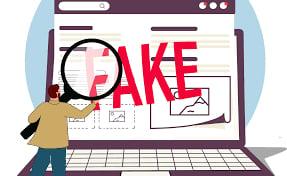







































![[Vídeo] Viettel pone oficialmente en funcionamiento la línea de cable óptico submarino más grande de Vietnam](https://vstatic.vietnam.vn/vietnam/resource/IMAGE/2025/4/17/f19008c6010c4a538cc422cb791ca0a1)











































Kommentar (0)